Die Windows PowerShell ist ähnlich wie die Kommandozeile cmd.exe eine Eingabefunktion im Betriebssystem Windows. Besonders IT-Administratoren benutzen sie häufig bei der täglichen Arbeit. Was die Windows Power Shell genau ist, wie man sie aufruft und welche die wichtigsten Befehle sind erfahrt ihr im Folgenden.
Was ist die Windows PowerShell?
Ob bei der Verwaltung von Servern oder dem Systemmanagement: Die PowerShell kann sicher als Nachfolger der CMD-Funktion (Eingabeaufforderung) verstanden werden. Im Grunde macht sie das gleiche (Steuerung von Windows per Texteingabe), hat nur viel mehr Funktionen zu bieten. Es handelt sich bei der PowerShell, im Gegensatz zum Eingabeaufforderung, um eine komplette Skript-Umgebung, mit der sich ganze Skripte zur Steuerung von Windows-Systemen erstellen lässt. Sie ist also eine interaktive Befehlszeilen-Oberfläche, mit der sich zahlreiche Aufgaben automatisieren lassen.
Eingeführt wurde sie schon für Windows XP, war damals aber nur als Download verfügbar. Heute, auf Windows 10, ist Sie bereits Bestandteil des Betriebssystems.
Mit der PowerShell kann man sowohl einfache Befehle (z.B. aktuelle Uhrzeit anzeigen lassen) als auch sehr komplexe Anwendungen (z.B. Automatisierungslösungen) starten. Auch die Kombination mehrere Befehle ist möglich (“Pipelining”). Alternativ lassen sich sogar selbst entwickelte Befehle in die Konsole einbauen.
Wie startet man die Windows PowerShell?
Benötigte Zeit: 1 Minute.
Start von Windows PowerShell
- “Ausführen”-Funktion
Gleichzeitig Windows-Taste und R drücken
- Eingabe
“Power-Shell” eingeben und mit Enter bestätigen
- Alternative
“PowerShell” über die Suchfunktion unten links am Desktop suchen.
Was sind die wichtigsten PowerShell Befehle?
Ein Befehl in der PowerShell wird Cmdlet genannt, ausgesprochen Command-let. Die Syntax eines Cmdlets sieht folgendermaßen aus:
Verb-Substantiv z.B. Get-Host, Stop-Process, Move-Item, usw.
Hinweis: In der PowerShell lassen sich Cmdlets mit Hilfe der Tabulatortaste vervollständigen. Die funktioniert, egal ob man erst einen Buchstaben oder schon einen halben Befehl eingegeben hat.
Vorangegangene Befehle lassen sich durch Drücken der Pfeiltaste nach oben ausführen, zuletzt eingegebene Befehle durch Drücken der Pfeiltaste nach unten.
Die PowerShell verfügt über unzählige Cmdlets, die sich alle mit dem Befehl “Show-Command” anzeigen lassen. Nun folgt aber eine Liste der wichtigsten PowerShell Cmdlets und welche Funktion diese haben:
- Get-Command: Wer alle verfügbaren Cmdlets direkt in der PowerShell sehen möchte, gibt dieses Kommando ein
- Get-Host: Dieser Befehl zeigt die aktuelle Version der Windows PowerShell an
- Get-History: Zeigt an welche Befehle Sie während der zurzeit laufenden PowerShell Sitzung eingetippt haben
- Get-Random: Dieser Befehl erzeugt eine Zufallszahl zwischen 0 und 2.147.483.646
- Get-Process: Wer wissen will, welche Prozesse gerade auf dem Computer laufen, der kann diesen Befehl nutzen. Die Namen der Prozesse werden in der rechten Spalte angezeigt.
- Get-Service: Wer dagegen wissen will welche Dienste auf dem Rechner installiert sind, der nutzt den Befehl Get-Service
- Get-Help: Gerade für Einsteiger ein Segen: Dieser Befehl zeigt grundlegende Hilfe zu Cmdlets und Funktionen an
- Get-Date: Wenn ihr den Wochentag wissen wollt, der zu einem bestimmten Datum gehört, dann nutzt den Befehl Get-Date “27.11.1995” – Format dddd
- Copy-Item: Dieser Befehl dient dazu Ordner oder Dateien zu Kopieren
Verknüpfen von PowerShell Befehlen
Ihr könnt auch mehrere Befehle verknüpfen und eine sogenannte Pipeline bauen.
So würde der Befehl
- Get-WmiObject -class “Win32_PhysicalMemoryArray”
anzeigen, wie viel Speicherplatz auf Ihrem Rechner verfügbar ist.
Ein weiteres nützliches Kommando ist der Befehl cls. Er blendet alle zuvor getätigten Eingaben aus und räumt dadurch das Eingabefeld wieder auf.
Übrigens: Es gibt eine Reihe an sogenannten Aliasen. Das sind Abkürzungen von umständlichen oder langen Cmdlets. So geben die Aliase dir bzw. ls das gleiche Ergebnis aus wie das Cmdlet Get-Childitem.
Verlassen können Sie die PowerShell über den Befehl Exit.

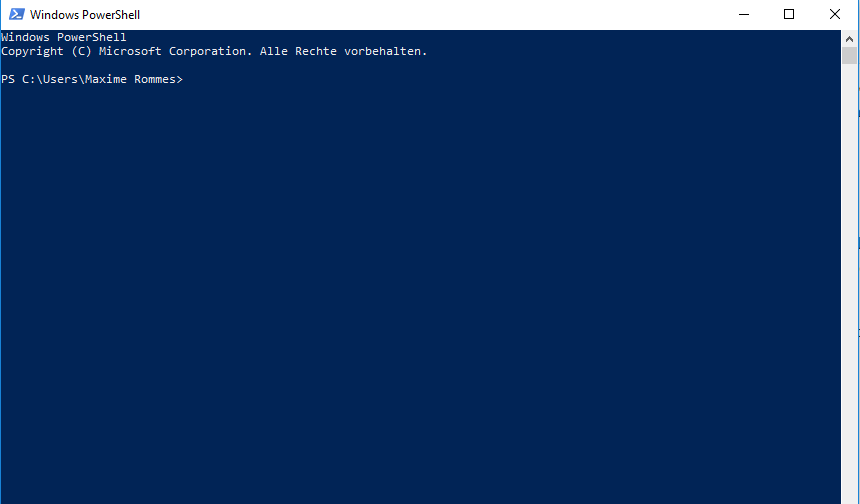
Prima, euch werde ich gern wieder aufsuchen, denn mit vielen Computerbegriffen kann ich wenig anfangen!
Bis bald mal wieder!
Hallo Herr Wolf ,
mein Name ist Sebastian und ich habe jetzt ein kleines Problem.
Ich bin ihrer Schritt für Schritt Anleitung gefolgt bezüglich des Betreten des Rechners ohne Kennworteingabe ganz am Anfang.
Bei der Umbenennung des “Utilman” auf “UtilmanAlt” bzw. weiter bei der Umbenennung des “cmd” auf “Utilman” ist mir ein Fehler unterlaufen.
Anstelle von “Utilman” habe ich “Untilman” geschrieben und kann es jetzt nicht mehr ändern.
Was kann ich tun ?
Schöne Grüße
Sebastian
[…] Source: […]